电脑抖音怎么发布作品 电脑上如何上传抖音视频
更新时间:2024-08-25 08:34:21作者:hnzkhbsb
在当今社交媒体的时代,抖音作为一款热门的短视频平台,吸引了无数用户的关注和参与,很多人习惯用手机发布抖音作品,却不知道电脑上也可以上传视频。电脑抖音怎么发布作品?电脑上如何上传抖音视频?这些问题成为了许多人的困扰。本文将为您详细介绍在电脑上发布抖音作品的方法,帮助您更好地利用这一平台展示自己的才华。
具体步骤:
1.首先,在浏览器上输入“抖音”,然后进行搜索,如图所示。
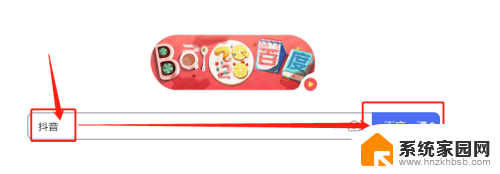
2.在搜索页面,找到图片的名称,如图所示。
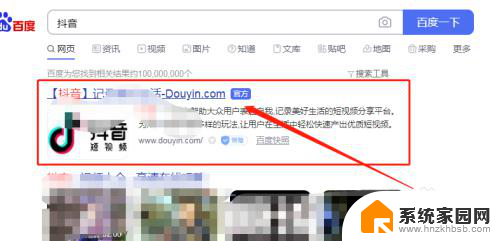
3.进入主页后,在上方的菜单栏中。找到“创作服务平台”,鼠标点一下,如图所示。
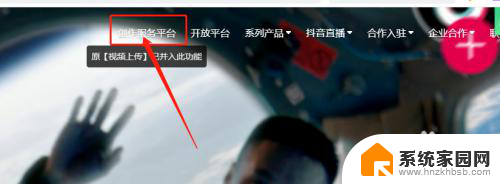
4.进入页面后,在右上角,鼠标点击“登录”,如图所示。

5.弹出“登录账号”的窗口,选择登录方式和选择登录作品。然后点击“确认”,如图所示。
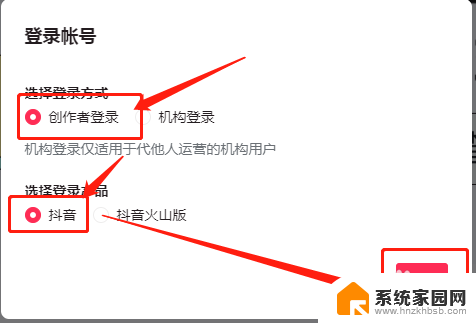
6.用手机打开抖音软件,在右上角找到一个搜索的标志,如图所示。
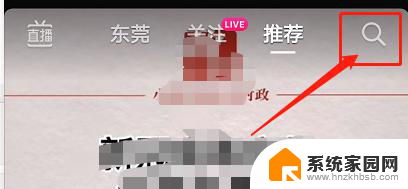
7.在页面的左上角找到一个扫二维码的标志,如图所示。
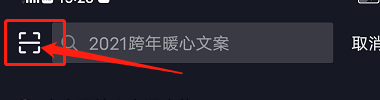
8.对着电脑上的二维码扫描一下,就会弹出一个“确认登录”页面。点击一下就可以登录进去了,如图所示。
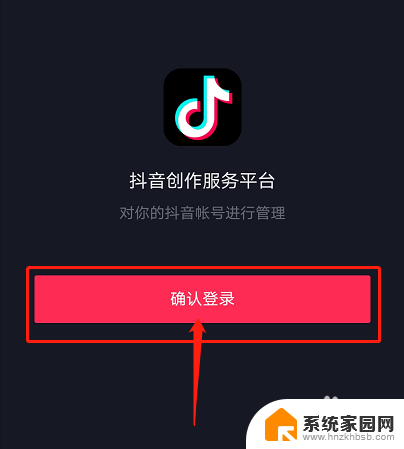
9.成功进入“创作服务平台”页面,找到红色框中的“发布视频”,如图所示。
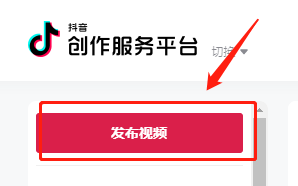
10.鼠标点一下“发布视频”,进入发布视频的页面,根据要求上传视频就完成了。
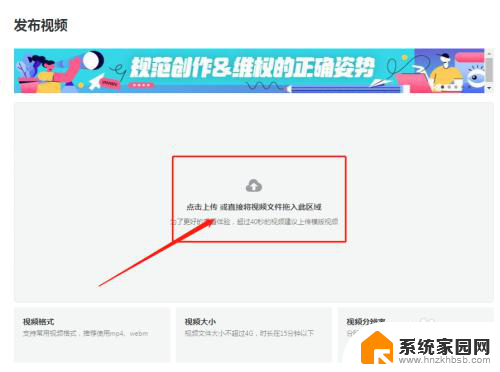
以上就是关于电脑抖音如何发布作品的全部内容,如果您遇到相同的情况,您可以按照小编提供的方法来解决。
电脑抖音怎么发布作品 电脑上如何上传抖音视频相关教程
- 如何删除自己的抖音作品 抖音作品删除方法
- 怎样开通抖音橱窗带货 抖音如何设置商品橱窗
- 电脑下载抖音怎么下载到桌面 电脑上安装抖音的步骤详解
- 抖音分享微信怎么操作 抖音分享到微信朋友圈的方法
- 如何恢复原来的抖音号 怎么找回被盗的抖音号
- 抖音可以定位别人在哪里吗 抖音位置分享功能怎么使用
- 电脑可以看抖音直播回放吗 抖音直播王者荣耀教程技巧分享
- 苹果、微软、AMD,大动作!新品发布震撼行业
- 电脑上插了音响没声音,该怎么办 外置音箱连接电脑后没有声音怎么办
- 电脑微信发送视频怎么保持清晰度 微信视频发送模糊怎么调整
- NVIDIA新驱动修复41个Bug!RTX 50花式黑屏、RTX 40没人管,问题得到解决
- 技嘉RTX 5060显卡采用更短小PCB设计,配备×8 PCIe金手指
- 摩根士丹利略微下调微软的增长预期,市场对微软的未来表现持谨慎态度
- win7文件夹加密软件之易捷文件夹加密软件——您的文件安全保护利器
- 耕升推出GeForce RTX 5060系列显卡:游戏加速MAX效果超强
- 英伟达对华特供版AI芯片遭遇出口管制,中国芯片制造业面临挑战
微软资讯推荐
- 1 NVIDIA新驱动修复41个Bug!RTX 50花式黑屏、RTX 40没人管,问题得到解决
- 2 win7文件夹加密软件之易捷文件夹加密软件——您的文件安全保护利器
- 3 Nvidia将在美国量产AI超级计算机,助力人工智能领域创新发展
- 4 英伟达RTX 5060系列显卡发布:性能和价格揭秘
- 5 Windows搜索神器Everything,秒杀自带搜索,快速定位文件,秒搜不必等
- 6 国产CPU竞速信创,对数码科技行业是好生意?
- 7 如何查看电脑显卡型号及性能信息的方法,详细教程揭秘
- 8 CPU厂商的新一轮较量来了!AMD、英特尔谁将称雄?
- 9 英伟达发布NVIDIA app正式版 带来统一GPU设置软件,让你轻松管理显卡设置
- 10 详细指南:如何在Windows系统中进行激活– 一步步教你激活Windows系统
win10系统推荐
系统教程推荐